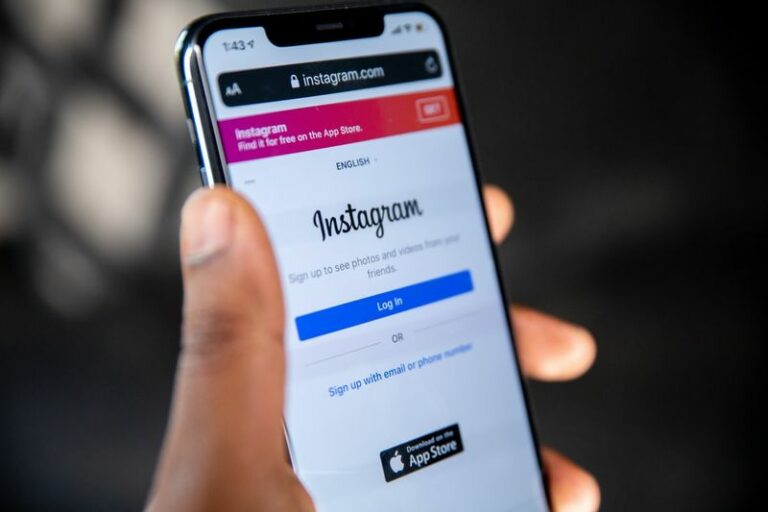Как отключить Google Smart Lock в Instagram
Согласитесь, что наиболее заметным из всех автоматизированных вещей являются менеджеры паролей. Нет ничего более удовлетворительного, чем автоматический вход в учетную запись без ввода имени пользователя или пароля. Один из таких случаев, который вы часто используете, — это разрешение Google автоматически сохранять ваши учетные данные, что относится к менеджеру паролей Google или, в более широком смысле, Google Smart Lock.
После того, как вы разрешите Google сохранить ваши учетные данные, Google Smart Lock предложит вам автоматически войти в соответствующие приложения и веб-сайты. Удручающе, что Instagram, который также поддерживает вход с помощью Google Smart Lock, часто сталкивается с некоторыми критическими проблемами, соответствующими тому же. Самая заметная из них делает невозможным вход в другой аккаунт в том же приложении.
Программы для Windows, мобильные приложения, игры - ВСЁ БЕСПЛАТНО, в нашем закрытом телеграмм канале - Подписывайтесь:)
Естественно, вам нужно отключить Google Smart Lock в Instagram, чтобы преодолеть проблемы, о чем и пойдет речь в этой статье. Продолжайте читать, чтобы узнать больше.
Отключить Google Smart Lock в Instagram
Основная причина, по которой Instagram заставляет вас входить через Google Smart Lock, заключается в том, что у вас сохранены ваши учетные данные. Это может быть связано с тем, что вы принимаете запрос «Запомнить пароль для этого сайта?» при входе в свою учетную запись Instagram онлайн или позволяете Google сохранять ваши учетные данные Instagram при входе в свою учетную запись в приложении Instagram. Независимо от этого, мы сначала разберемся, как избавиться от раздражающего запроса на вход в Google Smart Lock, а затем узнаем, как запретить ему сохранять пароли в дальнейшем.
Сл. Нет | Метод | Как это работает |
|---|---|---|
1 | Очистить данные приложения Instagram | Сбрасывает приложение, очищая его кэш и данные, принудительно запуская приложение заново и удаляя сохраненные учетные данные. |
2 | Удалить сохраненный пароль Instagram | Удаляет сохраненные учетные данные Instagram из Google Password Manager, предотвращая автоматический вход через Smart Lock. |
3 | Удалить Google Smart Lock из списка доверенных агентов | Отключает Google Smart Lock как доверенный агент, предотвращая автоматический вход в такие приложения, как Instagram. |
4 | Навсегда отключить сохранение учетных данных | Добавляет Instagram в список блокировки Google Smart Lock, не позволяя ему сохранять или использовать учетные данные в будущем. |
5 | Отключить автоматические запросы на вход в систему | Отключает возможность Google Smart Lock предлагать запросы на сохранение пароля и автоматический вход в Instagram. |
6 | Сброс Google Smart Lock | Удаляет связанную учетную запись Google, фактически сбрасывая соединение и функциональность Smart Lock с Instagram. |
Очистить данные приложения Instagram
Хотя этот метод обычно не работает в этом случае, вы все равно можете попробовать, так как он довольно прост. Очистка данных приложения и его кэша полностью сбрасывает приложение, тем самым вы выходите из системы и можете начать заново. Вот как это сделать на устройстве Android:
- Долгое нажатие значок Instagram и выберите Информация о приложении. Кроме того, вы можете перейти на свое устройство Настройки приложения и найдите Instagram в списке приложений.
- Кран Хранилище чтобы просмотреть объем места, занимаемого Instagram.
- Выбирать Очистить кэш с последующим Очистить данные для полного сброса данных приложения Instagram.
- Перезапустите приложение и проверьте, появится ли запрос на вход.

Вы также можете попробовать переустановить приложение после его удаления, если описанный выше метод не сработал должным образом.
Удалить сохраненный пароль Instagram
Поскольку Google Smart Lock сохранил ваши учетные данные, лучше удалить их, чтобы избавиться от раздражающего запроса на вход. Для этого:
- Откройте ваше устройство Настройки и введите Google раздел.
- Выберите необходимую учетную запись Google и выберите Управляйте своим аккаунтом Google. Вы можете получить доступ к настройкам своего аккаунта Google, нажав на значок своего профиля в Приложение Gmail.
- Входить Безопасность настройки из верхней панели инструментов.
- Прокрутите вниз и нажмите Управление паролями.
- Обратите внимание на Инстаграм и нажмите на него.
- Нажмите на Удалить чтобы удалить сохраненный пароль Instagram.

Этот метод — безусловно, лучший способ отключить Google Smart Lock в Instagram. Кроме того, вы можете получить доступ к странице менеджера паролей здесь использование любого браузера для внесения изменений на ПК или iPhone.
Удалить Google Smart Lock из списка доверенных агентов
Если вы не знаете, доверенные агенты отвечают за все ваши входы без пароля, что объясняет, почему вы видите только запросы от Google Smart Lock, а не от других приложений. К счастью, Android позволяет отключать существующие доверенные агенты, даже те, что установлены по умолчанию. Вот как это можно сделать:
- Откройте ваше устройство Настройки и ищите Безопасность и конфиденциальность настройки.
- Прокрутите вниз и выберите Дополнительные настройки безопасности. Он может называться немного по-другому в зависимости от используемого вами телефона.
- Выбирать Трастовые агенты.
- Отключите переключатель рядом Расширенная разблокировка или Магазин Google Playв зависимости от вашего устройства. Опять же, название может отличаться, но вы можете определить переключатель с помощью старого значка Google Play Store, если он отображается на вашем телефоне.

Теперь, когда мы разобрались с раздражающими запросами на вход в систему, вам необходимо следовать следующим методам, чтобы гарантировать, что Google Smart Lock никогда не сохранит ваши учетные данные Instagram.
Навсегда отключите Google Smart Lock, чтобы сохранить учетные данные Instagram
Оказывается, можно отключить сохранение учетных данных Instagram, что-то вроде полной блокировки. Кроме того, можно добавлять в этот список приложения и веб-сайты. Для этого:
- Откройте ваше устройство Настройки и введите Google раздел.
- Выберите необходимую учетную запись Google и выберите Управляйте своим аккаунтом Google. Кроме того, вы можете получить доступ к настройкам своего аккаунта Google, нажав на значок своего профиля в Приложение Gmail.
- Входить Безопасность настройки из верхней панели инструментов.
- Прокрутите вниз и нажмите Управление паролями.
- Переключиться на Настройки вкладку на нижней панели.
- Прокрутите вниз до Раздел отклоненных сайтов и приложений и нажмите на значок плюс (+) что говорит Добавить еще.
- Выбирать Инстаграм из списка приложений.

Чтобы получить доступ к своему черному списку в Интернете, посетите здесь.
Отключить автоматические запросы на вход в систему
Чтобы предотвратить появление всплывающих окон входа, вы можете отключить автоматический вход и сохранить запросы пароля на своем устройстве, выполнив следующие действия.
- Откройте ваше устройство Настройки и введите Google раздел.
- Выберите необходимую учетную запись Google и выберите Управляйте своим аккаунтом Google. Кроме того, вы можете получить доступ к настройкам своего аккаунта Google, нажав на значок своего профиля в Приложение Gmail.
- Входить Безопасность настройки из верхней панели инструментов.
- Прокрутите вниз и нажмите Управление паролями.
- Переключиться на Настройки вкладку на нижней панели.
- Отключите переключатели рядом Предлагаю сохранить пароли и Автоматический вход.

Вы также можете сделать это в Интернете, посетив этот сайт сайт.
Сбросьте Google Smart Lock, удалив связанную учетную запись Google
Другой способ полного сброса Google Smart Lock — удаление неисправного аккаунта Google, связанного с ним, с вашего устройства. Это сбросит функционирование Smart Lock. Чтобы удалить аккаунт Google с устройства Android,
- Откройте ваше устройство Настройки и ищите Аккаунты и резервное копирование настройки.
- Выбирать Управлять счетами для просмотра всех аккаунтов Google, сохраненных на вашем устройстве.
- Если у вас несколько аккаунтов, выберите нужный аккаунт Google.
- Нажмите на Удалить аккаунт и подтвердите свое действие.

После этого вы можете проверить, сохраняется ли проблема, повторно добавив удаленный аккаунт Google и перезапустив приложение Instagram.
Отключите Google Smart Lock в Instagram по праву
Хотя Google Smart Lock, несомненно, полезный инструмент, иногда он может давать сбои, особенно в случае входа в Instagram. В большинстве случаев проблема может быть решена путем очистки данных приложения или удаления сохраненных паролей. Отключение подсказок «Сохранить пароль» и автоматических входов — еще один способ гарантировать, что вас больше не будут беспокоить подсказки Google Smart Lock. Вы можете воспользоваться другими методами, упомянутыми выше, и не только предотвратить запрос на вход, но и убедиться, что Google Smart Lock больше никогда не будет вмешиваться.
Дальнейшее чтение:
Как защитить свой аккаунт Gmail
Как проверить, вошел ли кто-то в ваш аккаунт Instagram
Как скрыть аккаунт Instagram и не дать людям найти вас
Как выйти из Instagram на всех устройствах: краткое руководство
Программы для Windows, мобильные приложения, игры - ВСЁ БЕСПЛАТНО, в нашем закрытом телеграмм канале - Подписывайтесь:)